5 effektive Lösungen zur Behebung von ERROR_TOO_MANY_MODULES 214 (0xD6)
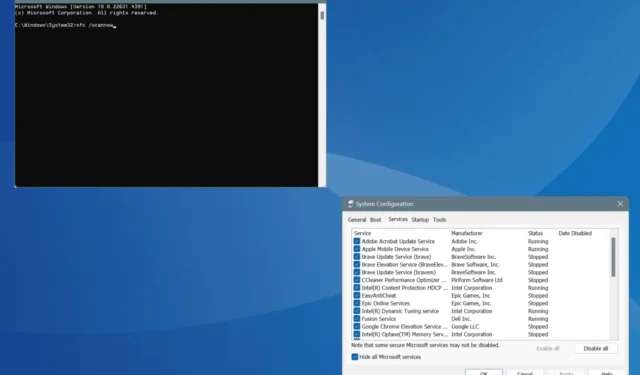
Der Systemfehlercode ERROR_TOO_MANY_MODULES, identifiziert als 214 (0xD6), tritt auf, wenn ein Programm oder eine DLL versucht, mehr Dynamic Link Libraries (DLLs) zu laden als das zulässige Limit. Die entsprechende Fehlermeldung lautet: „An dieses Programm oder Dynamic Link-Modul sind zu viele Dynamic Link-Module angehängt.“
Mehrere Faktoren können zum Auftreten des Fehlers „Zu viele Module“ beitragen, darunter eine große Anzahl laufender Hintergrundprozesse, beschädigte Systemdateien und fehlerhafte Anwendungsinstallationen. Bevor Sie diese Schritte zur Fehlerbehebung einleiten, ist es ratsam, Ihren Computer neu zu starten und Windows und alle ausstehenden Anwendungen zu aktualisieren!
Wie kann ich den Systemfehler ERROR_TOO_MANY_MODULES beheben?
1. Beenden Sie unnötige Prozesse
- Drücken Sie Ctrl+ Shift+, Escum den Task-Manager zu öffnen .
- Wählen Sie alle nicht unbedingt erforderlichen Prozesse aus der Liste aus und klicken Sie bei jedem auf „Task beenden“ .
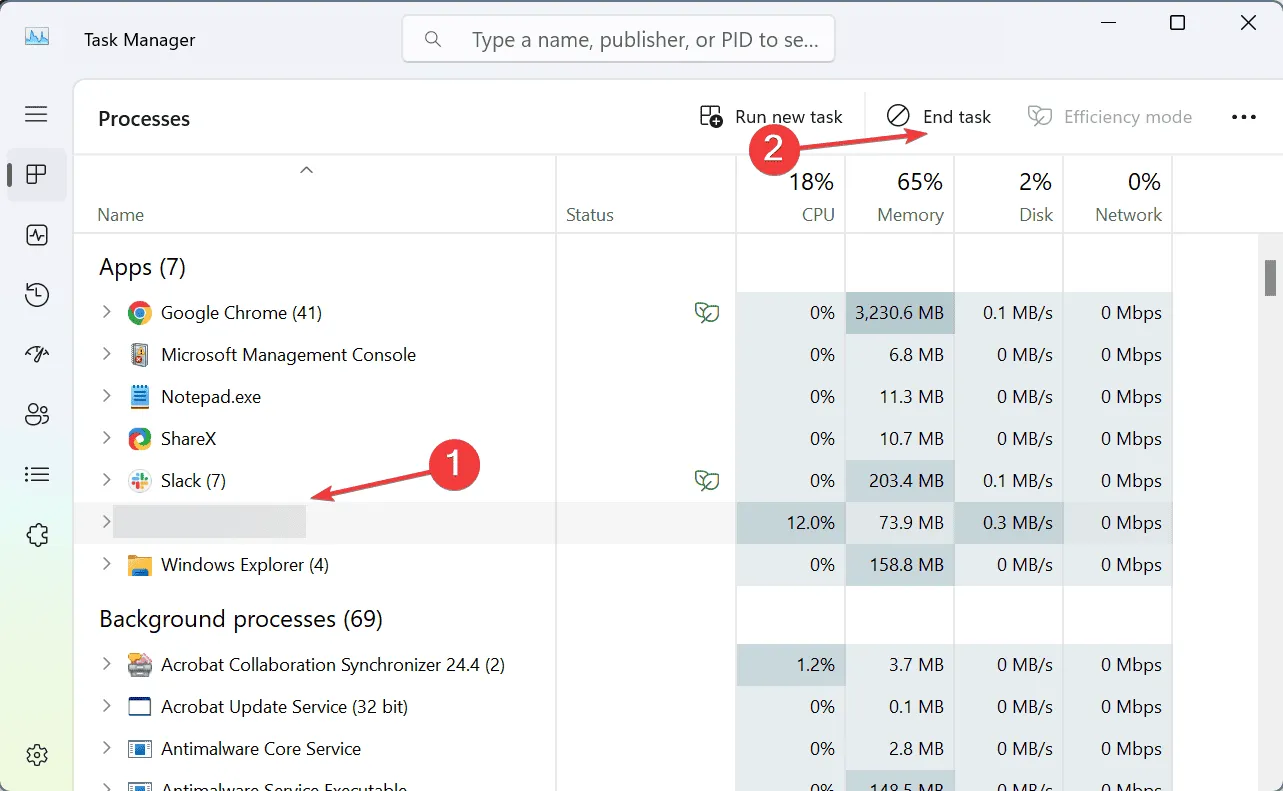
- Starten Sie anschließend die betroffene Anwendung neu, um zu prüfen, ob der Fehler weiterhin besteht.
2. Reparieren Sie beschädigte Systemdateien
- Drücken Sie Windows+, Sum auf die Suchfunktion zuzugreifen, geben Sie „Eingabeaufforderung“ ein und wählen Sie „Als Administrator ausführen“ aus.
- Klicken Sie in der Eingabeaufforderung der Benutzerkontensteuerung (UAC) auf „Ja“ .
- Geben Sie die folgenden Befehle nacheinander ein und drücken Sie Enternach jedem Befehl:
DISM /Online /Cleanup-Image /CheckHealthDISM /Online /Cleanup-Image /ScanHealthDISM /Online /Cleanup-Image /RestoreHealth - Führen Sie dann den folgenden Befehl für den System File Checker aus:
sfc /scannow
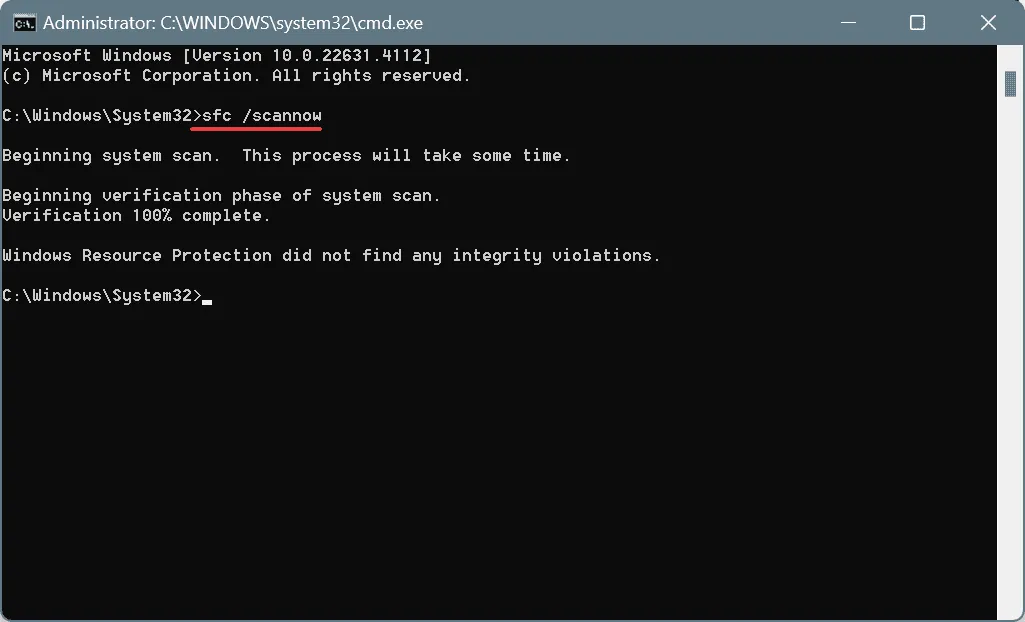
- Starten Sie abschließend Ihren Computer neu und prüfen Sie, ob der Fehler behoben wurde.
Wenn Ihr Computer beschädigte Systemdateien hat, kann er möglicherweise nicht mehr effektiv mit aktiven Programmen kommunizieren, was zu ERROR_TOO_MANY_MODULES 214 (0xD6) führt. Das Ausführen der DISM- und SFC-Scans kann helfen, alle problematischen Dateien durch neue Kopien zu ersetzen.
3. Führen Sie einen sauberen Neustart durch
- Drücken Sie Windows+ R, geben Sie msconfig in das Dialogfeld „Ausführen“ ein und drücken Sie Enter.
- Aktivieren Sie auf der Registerkarte Dienste das Kontrollkästchen neben Alle Microsoft-Dienste ausblenden und klicken Sie anschließend auf Alle deaktivieren .
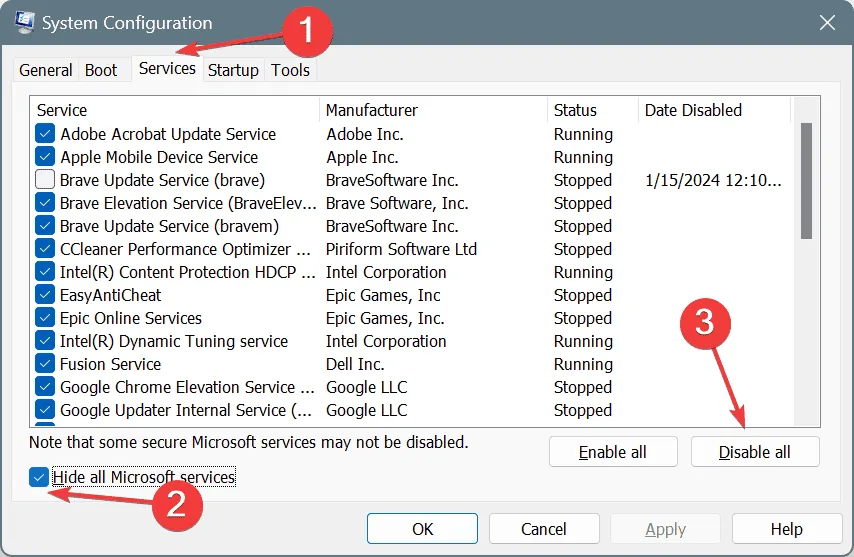
- Navigieren Sie als Nächstes zur Registerkarte „Start“ und klicken Sie auf „Task-Manager öffnen“.
- Identifizieren Sie alle Apps, die in der Spalte „Status“ als „Aktiviert“ markiert sind , wählen Sie sie aus und klicken Sie auf „Deaktivieren“ .
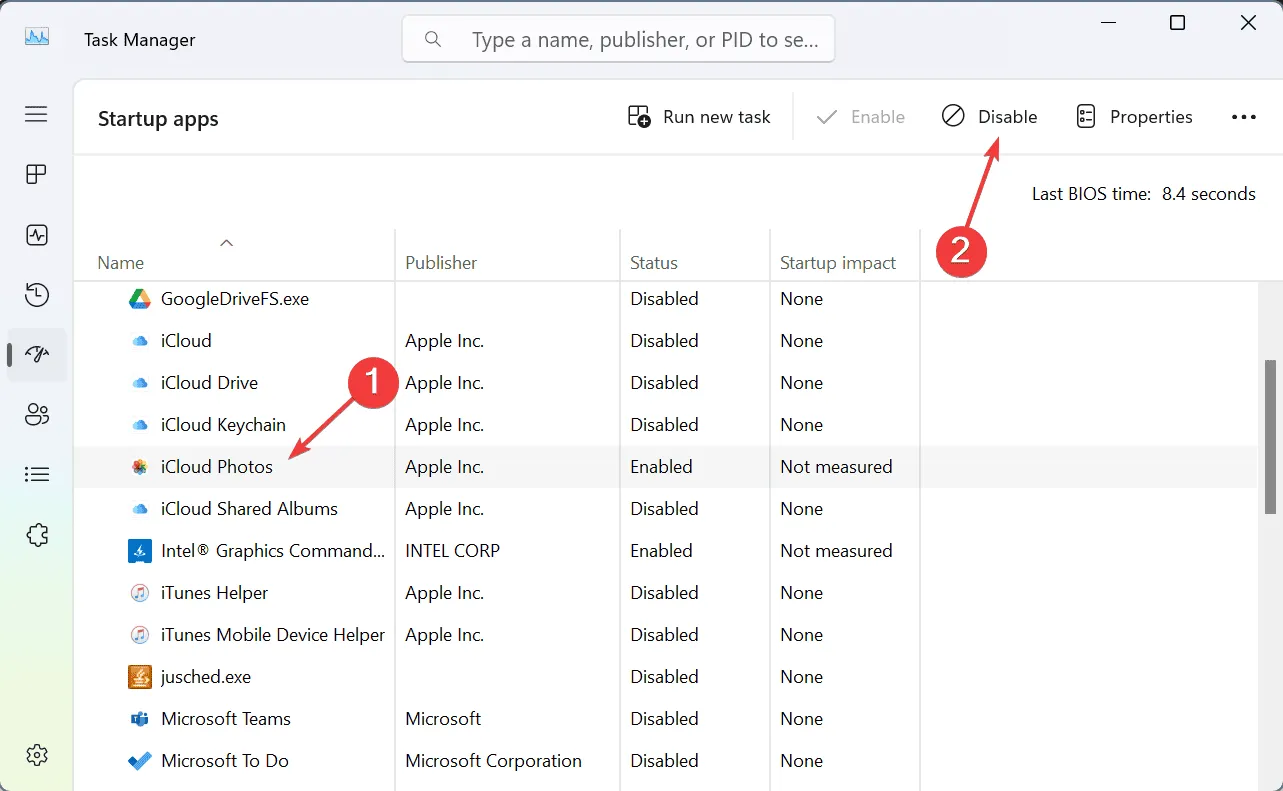
- Kehren Sie zum Fenster „Systemkonfiguration“ zurück , klicken Sie auf „Übernehmen“ und dann auf „OK“ , um Ihre Änderungen zu speichern.
- Klicken Sie im Bestätigungsdialogfeld auf Neustart .
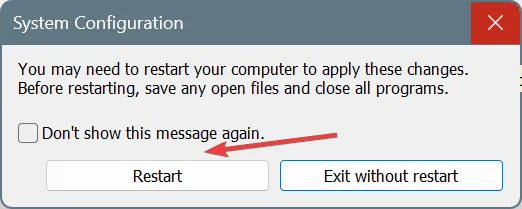
Sobald Windows in einem sauberen Boot-Zustand startet, überprüfen Sie, ob die Meldung ERROR_TOO_MANY_MODULES (An dieses Programm oder Dynamic Link-Modul sind zu viele Dynamic Link-Module angehängt) behoben ist.
Wenn der Fehler nicht mehr auftritt, aktivieren Sie nach und nach die zuvor deaktivierten Dienste und Startanwendungen nacheinander. Wenn der Fehler erneut auftritt, können Sie die zuletzt aktivierte Komponente als Übeltäter identifizieren und diese sofort deinstallieren!
4. Installieren Sie die problematische Anwendung neu
- Drücken Sie Windows+, Rum das Dialogfeld „Ausführen“ zu öffnen, geben Sie appwiz.cpl ein und drücken Sie Enter.
- Wählen Sie die problematische Anwendung aus der Liste aus und klicken Sie auf Deinstallieren .
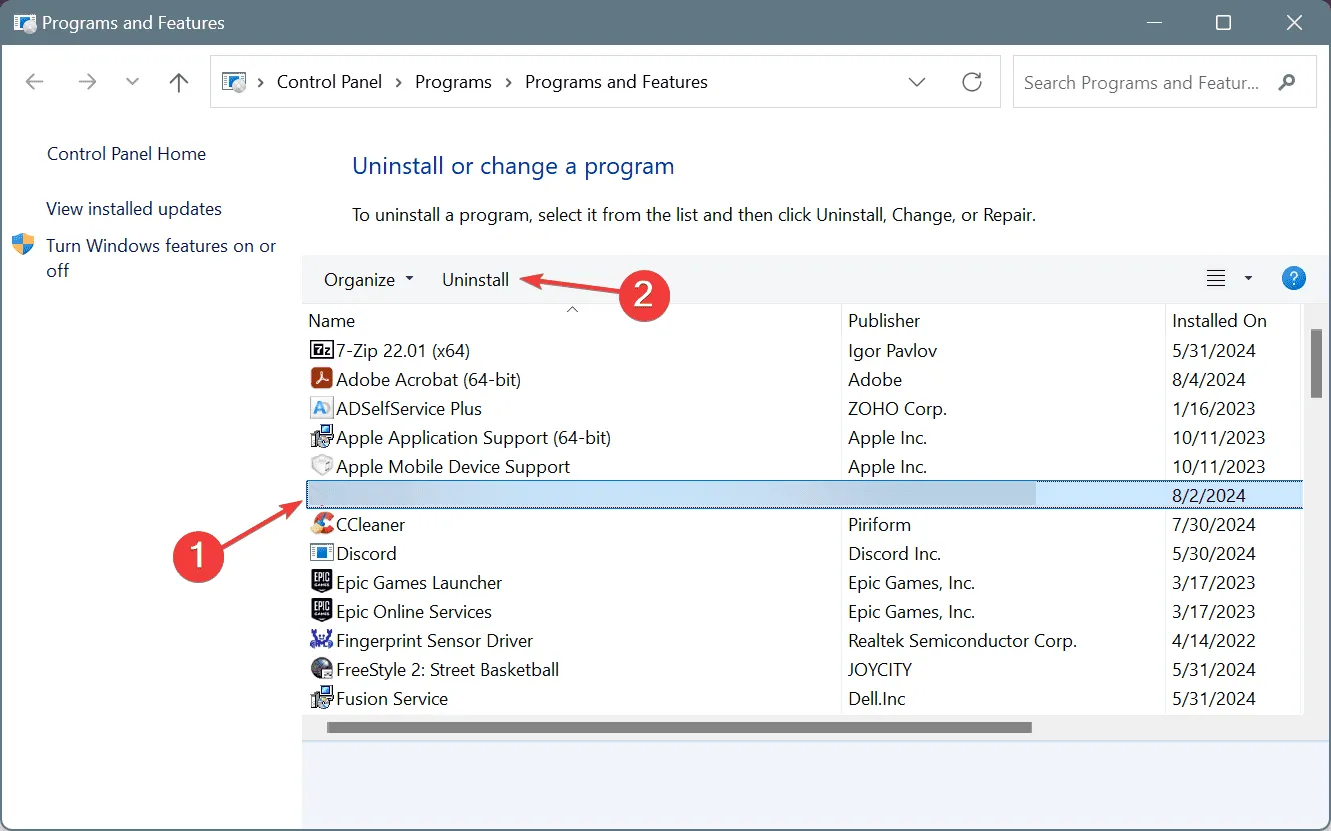
- Befolgen Sie die Anweisungen auf dem Bildschirm, um die Deinstallation abzuschließen und Ihren Computer neu zu starten.
- Installieren Sie die Anwendung abschließend von einer seriösen Quelle neu, beispielsweise von der Website des Entwicklers oder dem Microsoft Store.
Falls eine Standarddeinstallation das Problem nicht behebt, können Restdateien, Cache oder Registrierungseinträge immer noch Konflikte mit dem Betriebssystem verursachen. Daher wird empfohlen, vor der Neuinstallation ein Premium-Software-Deinstallationsprogramm zu verwenden, um alle Reste der Anwendung gründlich zu entfernen!
5. Führen Sie eine Systemwiederherstellung durch
- Drücken Sie Windows+ S, um die Suche zu öffnen, geben Sie „Einen Wiederherstellungspunkt erstellen“ ein und wählen Sie die entsprechende Option aus.
- Klicken Sie auf die Schaltfläche „Systemwiederherstellung“ .
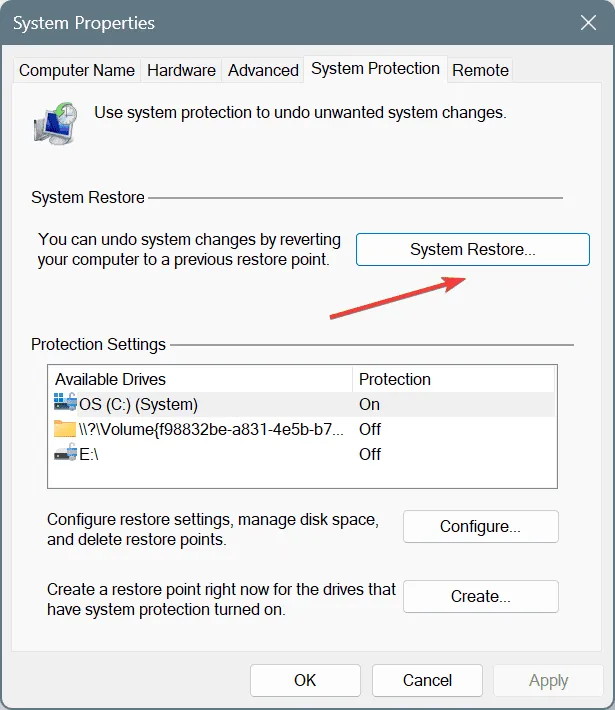
- Wählen Sie, falls verfügbar, die Option „Anderen Wiederherstellungspunkt auswählen“ und klicken Sie auf „Weiter“ .
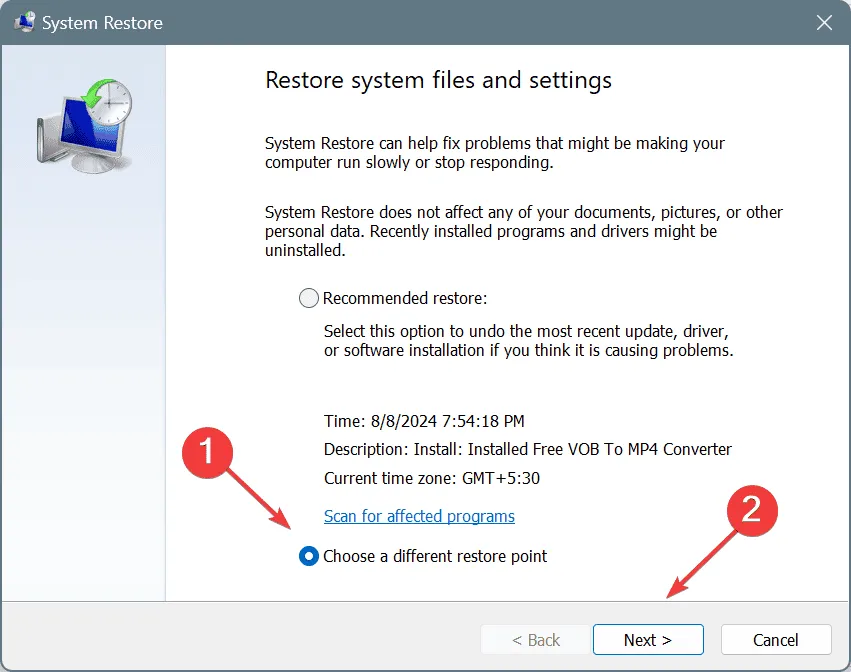
- Wählen Sie einen Wiederherstellungspunkt, der vor dem Auftreten des Problems liegt, oder die älteste verfügbare Option und klicken Sie dann auf „ Weiter“ .
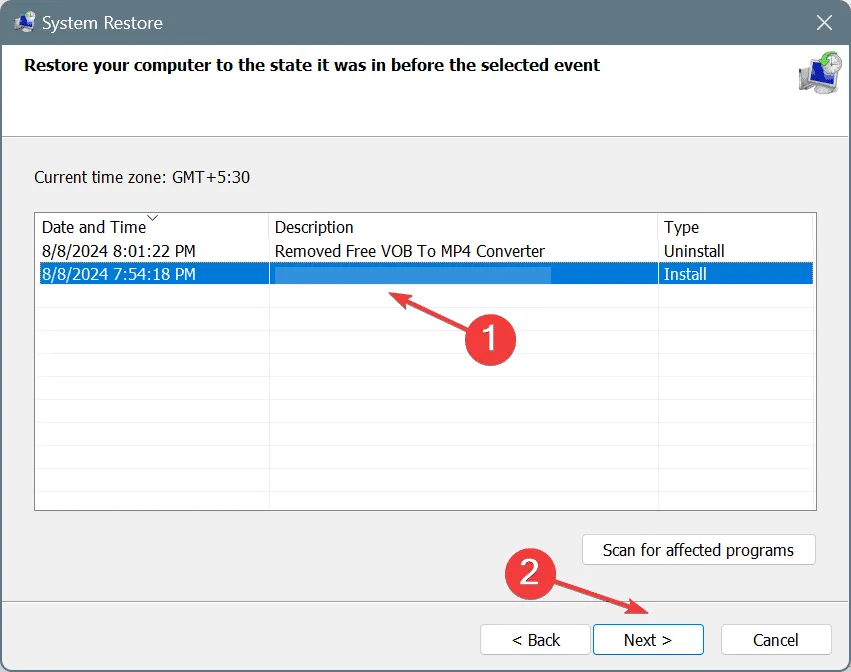
- Bestätigen Sie die Angaben und klicken Sie auf „Fertig“, um die Änderungen zu übernehmen.
- Geben Sie dem Wiederherstellungsprozess etwas Zeit. Er kann zwischen 15 und 30 Minuten dauern.
Wenn der Fehler ERROR_TOO_MANY_MODULES durch eine kürzlich erfolgte Änderung verursacht wird, kann eine Systemwiederherstellung Ihren PC in einen stabilen Zustand zurückversetzen.
Beachten Sie, dass der Fehlercode 214 (0xD6), der angibt, dass zu viele Dynamic Link-Module angeschlossen sind, normalerweise mit der Anwendung selbst zusammenhängt und eine Neuinstallation die einfachste Lösung sein könnte.
Wenn Sie Fragen haben oder mitteilen möchten, welche Lösung für Sie funktioniert hat, hinterlassen Sie unten einen Kommentar.



Schreibe einen Kommentar